来源:小编 更新:2025-07-03 03:16:14
用手机看
手机里的联系人可是咱们的通讯小助手,有了它,找朋友、联系客户分分钟搞定!不过,你知道怎么让你的安卓手机联系人设置得井井有条吗?别急,今天就来手把手教你如何设置安卓系统联系人,让你的通讯录焕然一新!
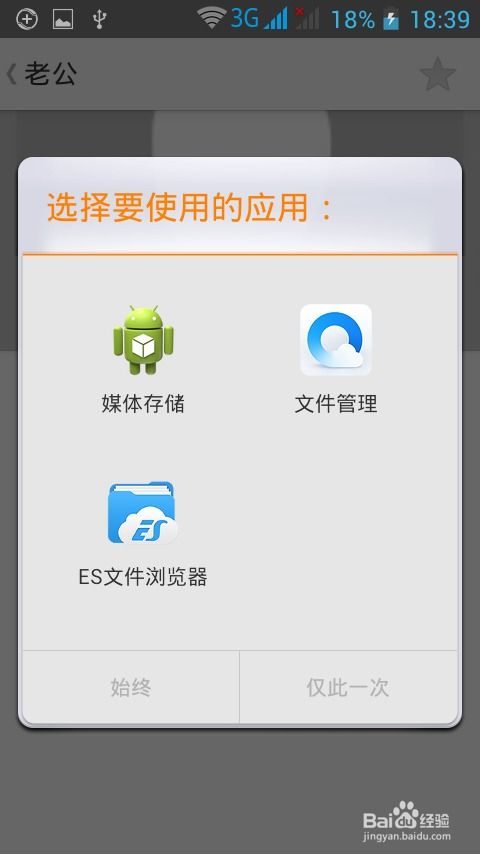
首先,让我们来认识一下如何新建一个联系人。打开你的安卓手机,找到“联系人”应用,通常它会在手机主屏幕或者应用抽屉里。
1. 点击添加按钮:在联系人列表的上方,你会看到一个“+”号或者“添加联系人”的按钮,点击它。
2. 填写基本信息:接下来,你需要填写联系人的基本信息,比如姓名、电话号码、电子邮件等。这些信息是联系人的“身份证”,一定要填写准确哦!
3. 添加其他信息:除了基本联系信息,你还可以添加更多细节,比如家庭住址、公司信息、备注等。这样,当你需要联系对方时,就能快速找到所有相关信息。
4. 保存联系人:填写完毕后,点击屏幕下方的“保存”按钮,联系人就成功添加到你的通讯录啦!
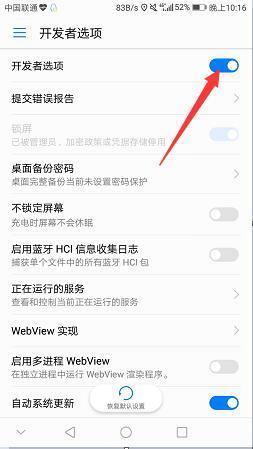
有时候,你可能需要修改联系人的信息,比如更改电话号码或者更新地址。别担心,编辑联系人也很简单。
1. 找到联系人:在联系人列表中找到你想要编辑的联系人。
2. 点击编辑按钮:在联系人详情页,你会看到一个“编辑”按钮,点击它。
3. 修改信息:现在你可以修改联系人的任何信息了。记得修改完毕后,点击“保存”按钮。
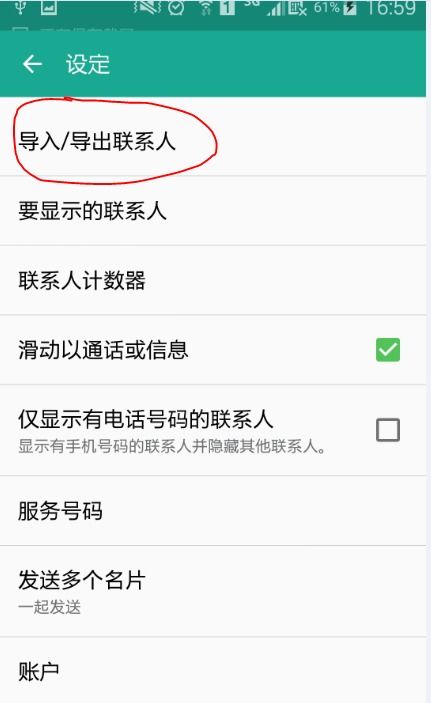
为了方便管理,你可以将联系人分门别类,比如家人、朋友、同事等。
1. 创建分组:在联系人应用中,找到“分组”选项,点击进入。
2. 新建分组:点击屏幕上方的“+”号,输入分组名称,然后点击“确定”。
3. 分配联系人:回到联系人列表,长按你想添加到分组的联系人,选择“移动到”,然后选择对应的分组即可。
如果你需要将联系人信息迁移到其他设备,或者备份你的通讯录,导入/导出联系人是个不错的选择。
1. 导出联系人:在联系人应用中,找到“导出”选项,选择你想要导出的格式,比如VCF文件。
2. 导入联系人:在新设备上,找到“导入”选项,选择你之前导出的VCF文件。
安卓系统还提供了智能识别功能,可以帮助你自动识别并添加联系人。
1. 开启智能识别:在联系人应用设置中,找到“智能识别”选项,开启它。
2. 识别新联系人:当你接收到新的短信或邮件时,系统会自动识别其中的联系人信息,并添加到你的通讯录中。
通过以上这些步骤,相信你已经掌握了如何在安卓系统中设置联系人。这样一来,你的手机通讯录不仅井井有条,还能更加智能地帮助你管理人际关系。快去试试吧,让你的手机通讯录焕然一新!